質問
ユーザーをユーザーグループに所属させる方法について教えてください。
回答
ユーザーグループに所属させる対象人数によって、2パターン選ぶことができます。
1.対象の1人だけをユーザーグループに所属させたい場合
「ユーザー管理画面」で、当該ユーザーの情報を編集します。
(当該ユーザーの右にある編集ボタンをクリックします。)
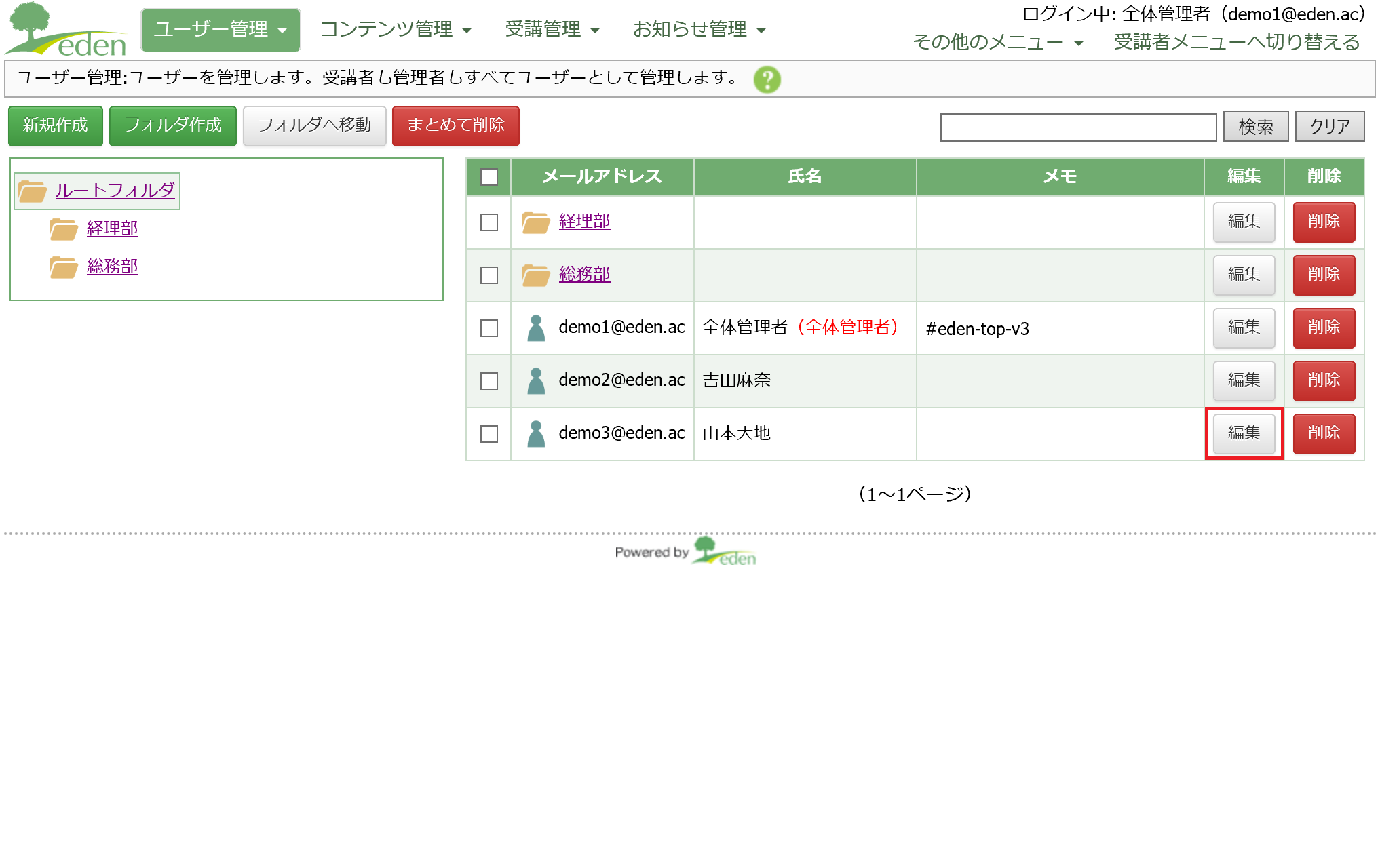
「所属ユーザーグループ」欄にて、所属させたいユーザーグループにチェックを入れ、「保存」します。
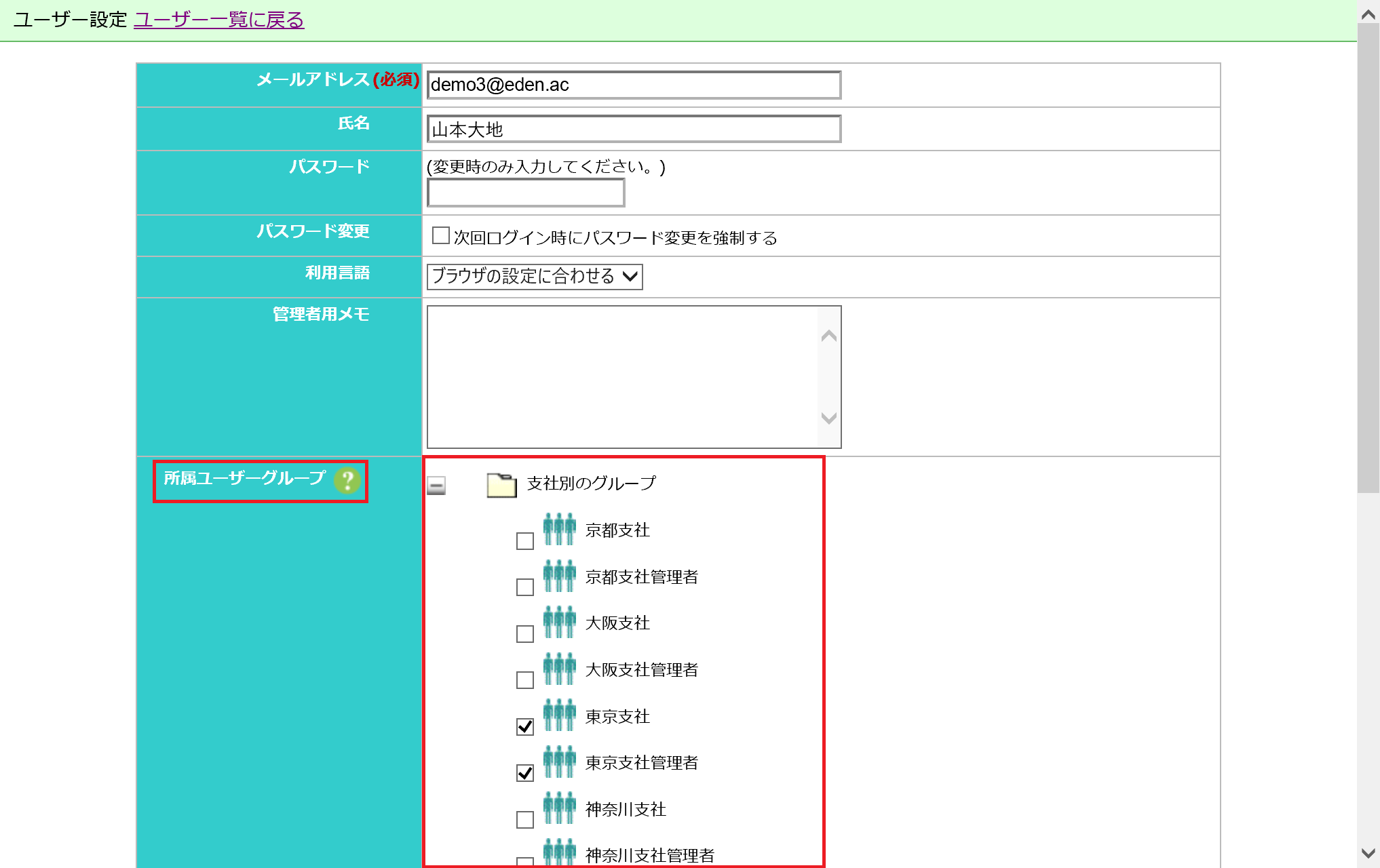
その場合、下記2-1の方法で行えば、現在登録されていないユーザーグループを作成して所属させるということができますので便利です。
2.複数人をユーザーグループに所属させたい場合
【2-1.ユーザーの一括更新】
複数人を複数のユーザーグループに所属させたい場合は「ユーザー情報の一括更新」で行うと効率的です。Excelファイル(テンプレート)を使って情報編集をします。
※詳しい操作方法は下記を参照してください。
・ユーザーを一括更新・一括削除する
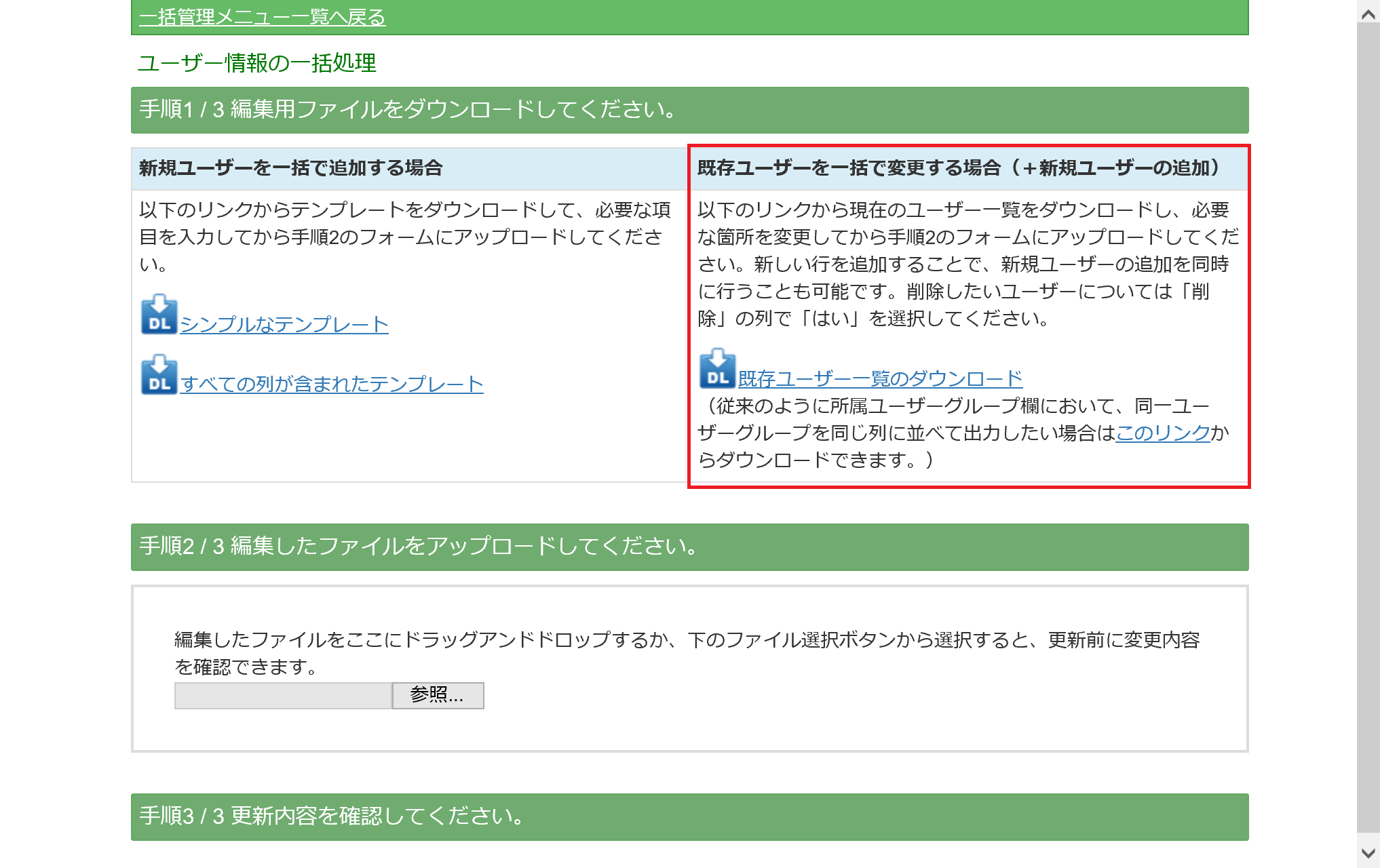
ユーザーグループに所属させたいユーザーの「所属ユーザーグループ」欄に所属させたいユーザーグループ名を入力します。
(ダウンロードしたテンプレートに入力済みのユーザーグループ名は、現在所属しているユーザーグループになりますので、所属を解除したくない場合には、上書きしないよう注意してください。)
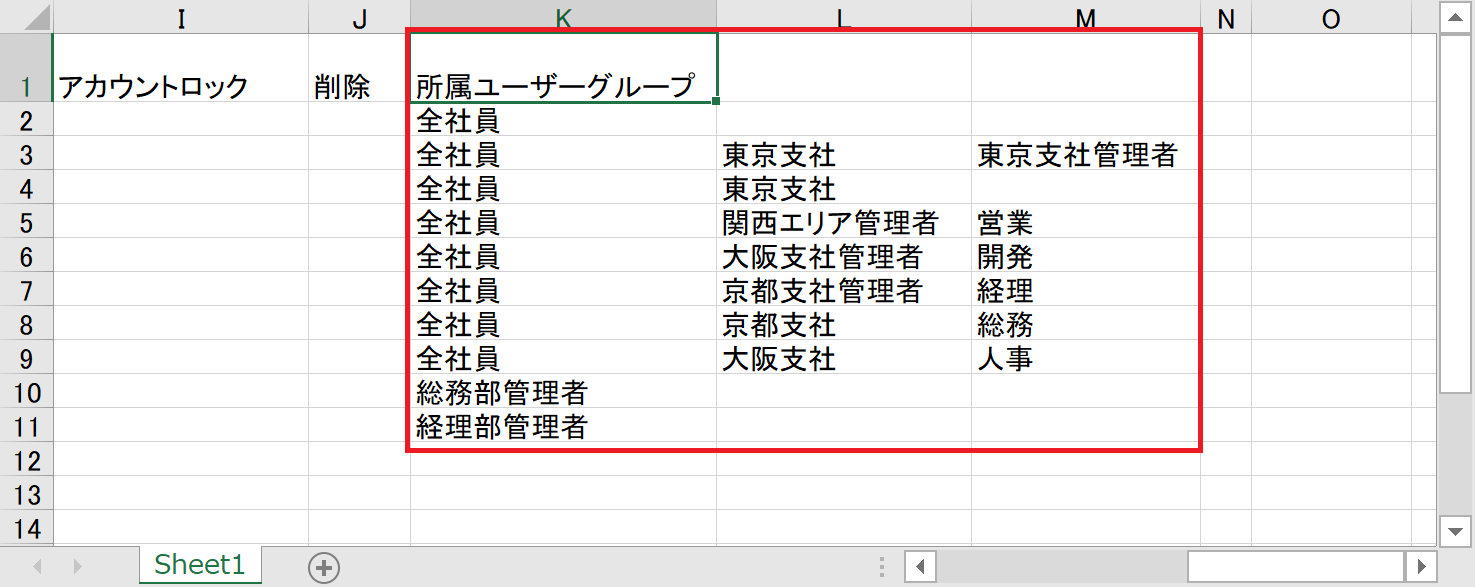
データを編集したら、Excelファイルを保存し、edenへアップロードをすれば、完了です。
【2-2.ユーザーグループの所属メンバーを一括更新】
研修参加者などの名簿があり、該当する人を一括で同じユーザーグループに所属させたいなどの場合は、「ユーザーグループの所属メンバーを一括更新」の機能がおすすめです。
この機能は、当該ユーザーグループ以外のデータには影響しませんので、データの入力ミスによる既存ユーザーグループの解除などの心配もありません。
※詳しい操作方法は下記を参照してください。
・ユーザーグループの所属メンバーを一括更新する方法
まず、所属メンバーを編集したいユーザーグループの「メンバー一括変更」をクリックします。
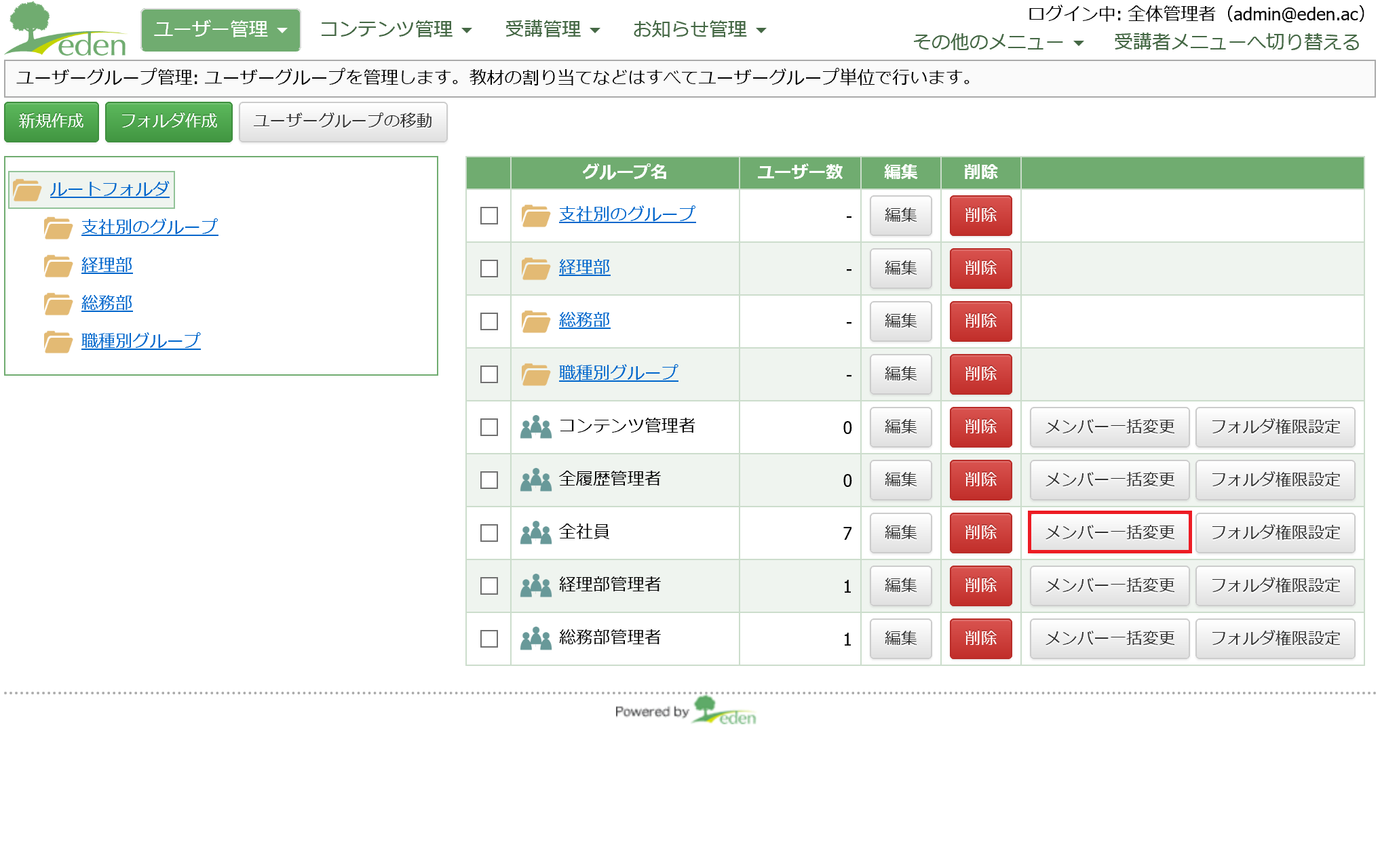
Excelファイル(テンプレート)をダウンロードします。
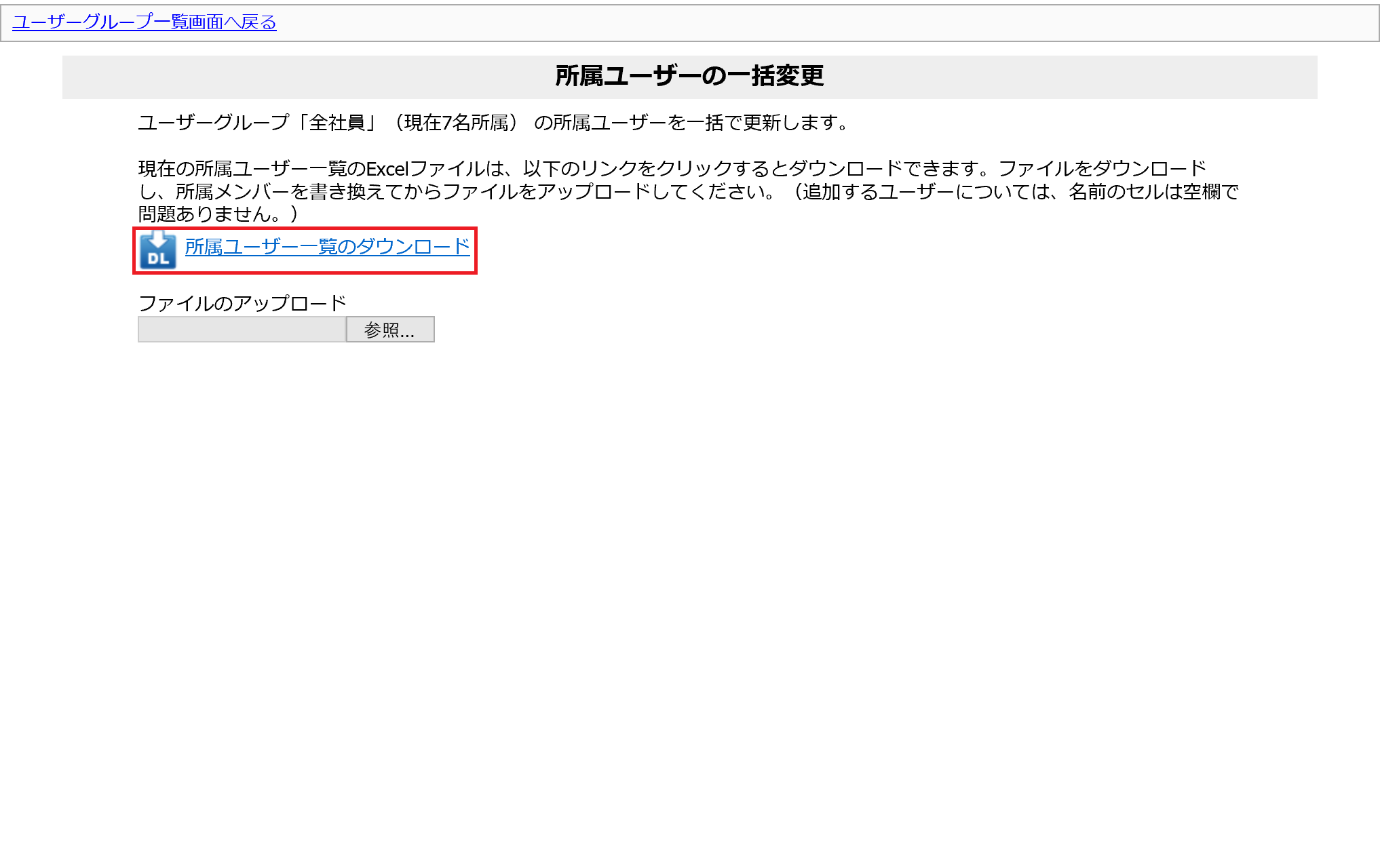
ダウンロードしたテンプレートには、現在登録されているユーザー一覧が表示されますので、
グループに所属させたい方を追加し、所属を外したい方がいれば削除します。
(新しく作った状態でテンプレートをダウンロードした場合、データは何もありません。)
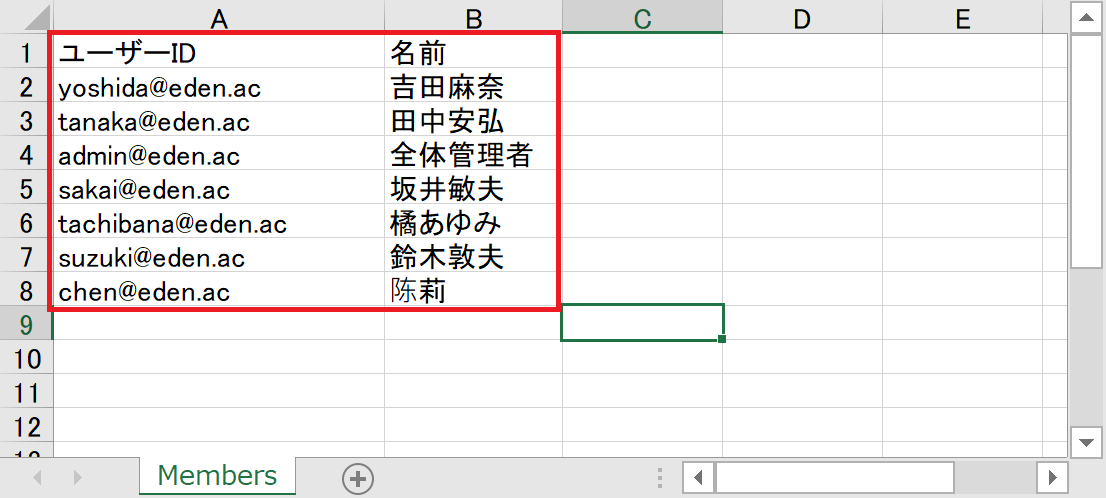
データを編集したら、Excelファイルを保存し、edenへアップロードをすれば、完了です。
 eラーニングシステム
eラーニングシステム